En Windows 10 y 11, cuando busca algo en el menú Inicio, verá un pequeño icono de medallón en la parte superior del menú Inicio. Este ícono es la insignia o ícono de Microsoft Rewards. En caso de que no lo sepas, Microsoft Rewards es un programa de fidelización donde Microsoft otorga puntos por realizar diversas actividades como usar la búsqueda de Bing, usar nuevas funciones en los productos de Microsoft, participar en cuestionarios, etc. Una vez que tengas suficientes puntos, podrás canjearlos. para membresía de Xbox, Xbox Live Gold, etc.
Aunque es útil para algunos, si no es miembro del programa Microsoft Reward, no desea participar en él o si no está disponible para usted, Esta pequeña insignia puede distraerte. Afortunadamente, puedes eliminar el ícono de Microsoft Rewards del menú Inicio. En este artículo, le mostraremos cómo hacerlo. Comencemos.
Si la insignia de recompensas de Microsoft muestra notificaciones constantes, siga estos pasos para eliminar las recompensas de Microsoft del menú Inicio.
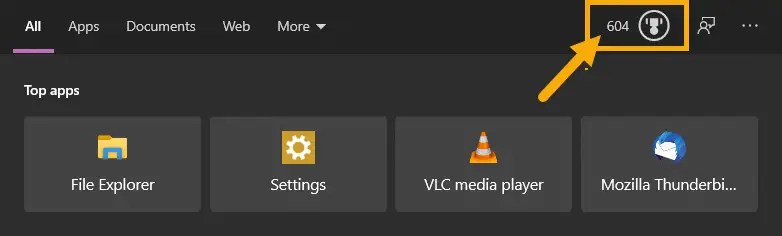
Pasos para eliminar la insignia de Microsoft Rewards desde el principio Menú
Siga los pasos que se enumeran a continuación para eliminar la insignia de recompensas de Microsoft en el menú Inicio.
En Windows 11:
Presione la tecla de Windows + I para abrir Configuración. Seleccione Privacidad y seguridad en la barra lateral. En el panel derecho, seleccione Permisos de búsqueda.Apague Microsoft Cuenta alternar en la sección Búsqueda de contenido en la nube.Cierre la aplicación Configuración.
En Windows 10:
Abra la aplicación Configuración. Vaya a la página Buscar. 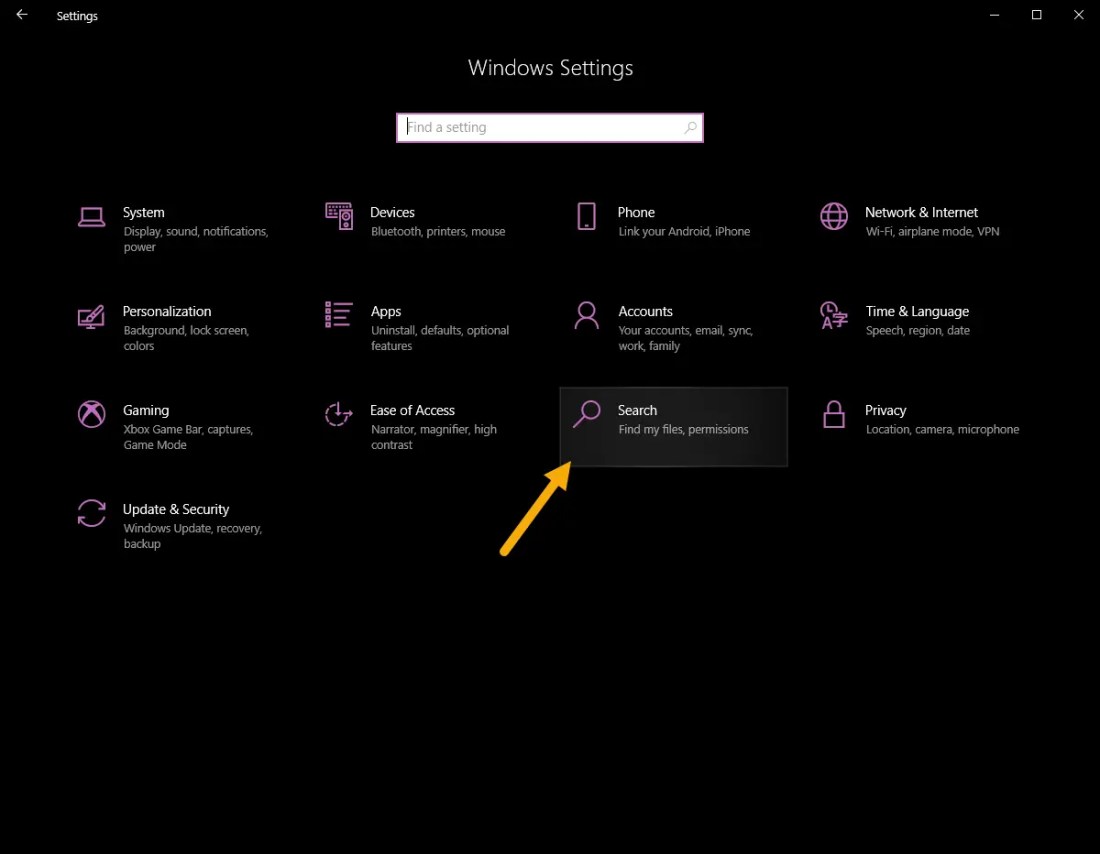 Vaya a la página Permiso e historial. En el panel derecho, desactive la opción Cuenta de Microsoft en Contenido de búsqueda en la nube. Los cambios se guardan automáticamente.Cierre la aplicación Configuración.
Vaya a la página Permiso e historial. En el panel derecho, desactive la opción Cuenta de Microsoft en Contenido de búsqueda en la nube. Los cambios se guardan automáticamente.Cierre la aplicación Configuración.
A partir de ahora, no verá la insignia de recompensas de Microsoft ni el ícono del medallón en el menú Inicio. Si lo desea, también puede evitar que Windows muestre resultados de búsqueda de su cuenta profesional o educativa desactivando la opción Cuenta profesional o educativa en Contenido de búsqueda en la nube.
Para revertir los cambios y mostrar las recompensas de Microsoft en el menú Inicio, siga los mismos pasos pero active la opción Cuenta de Microsoft.
Relacionado: habilite la búsqueda mejorada en el menú Inicio para obtener resultados de búsqueda mejores y más precisos en Windows 10.
Desactivar notificaciones de consejos, trucos y sugerencias
Junto con las recompensas de Microsoft, Windows 10 y 11 también mostrarán notificaciones ocasionales de aplicaciones, consejos y trucos sugeridos, y para anunciar otros servicios de Windows y Microsoft.
Pasos para desactivar las notificaciones de consejos, trucos y sugerencias.
En Windows 11:
Abre la aplicación Configuración. Haz clic en Sistema. opción strong> en la barra lateral. Haga clic en la opción Notificaciones. Desplácese hacia abajo y haga clic en la opción Configuración adicional. Desmarque la opción Obtener consejos y sugerencias al usar la opción de Windows
En Windows 10:
Abra Configuración. Vaya a Sistema. 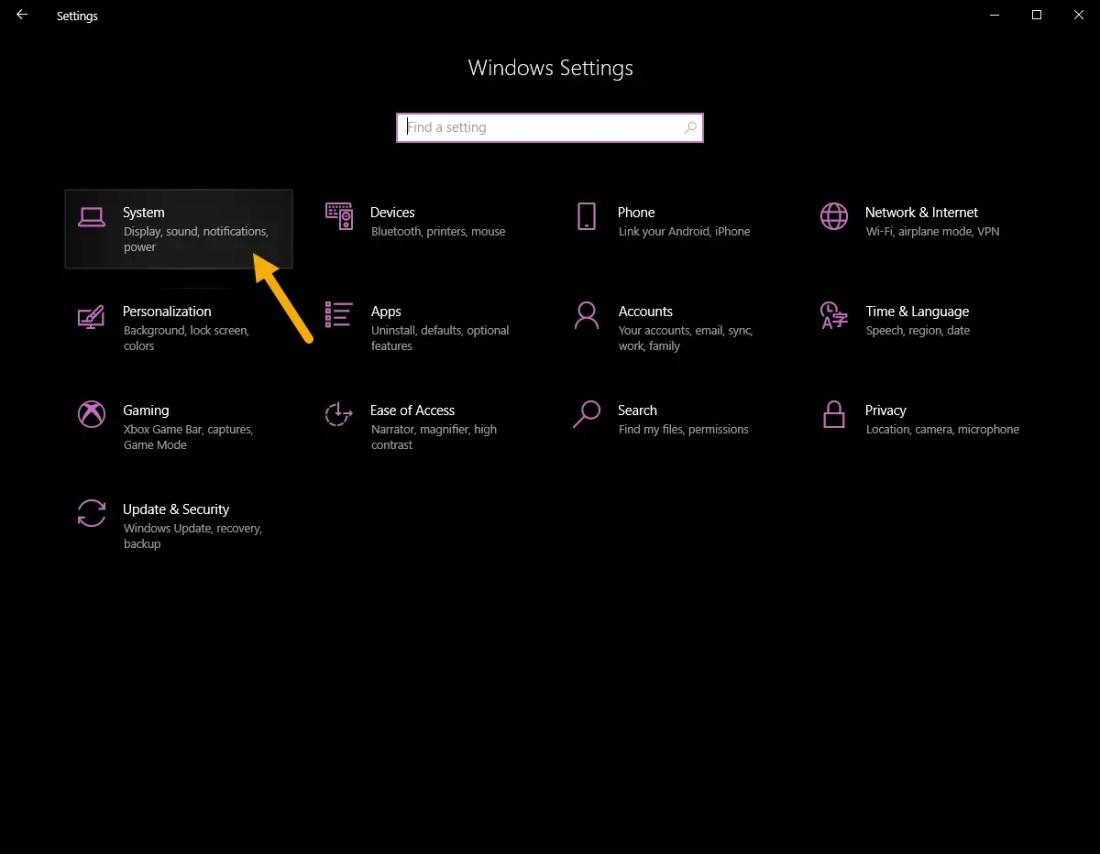 Vaya a la página Notificaciones y acciones. En la página derecha, desmarque la casilla de verificación Obtenga consejos, trucos y sugerencias mientras usa Windows.
Vaya a la página Notificaciones y acciones. En la página derecha, desmarque la casilla de verificación Obtenga consejos, trucos y sugerencias mientras usa Windows. 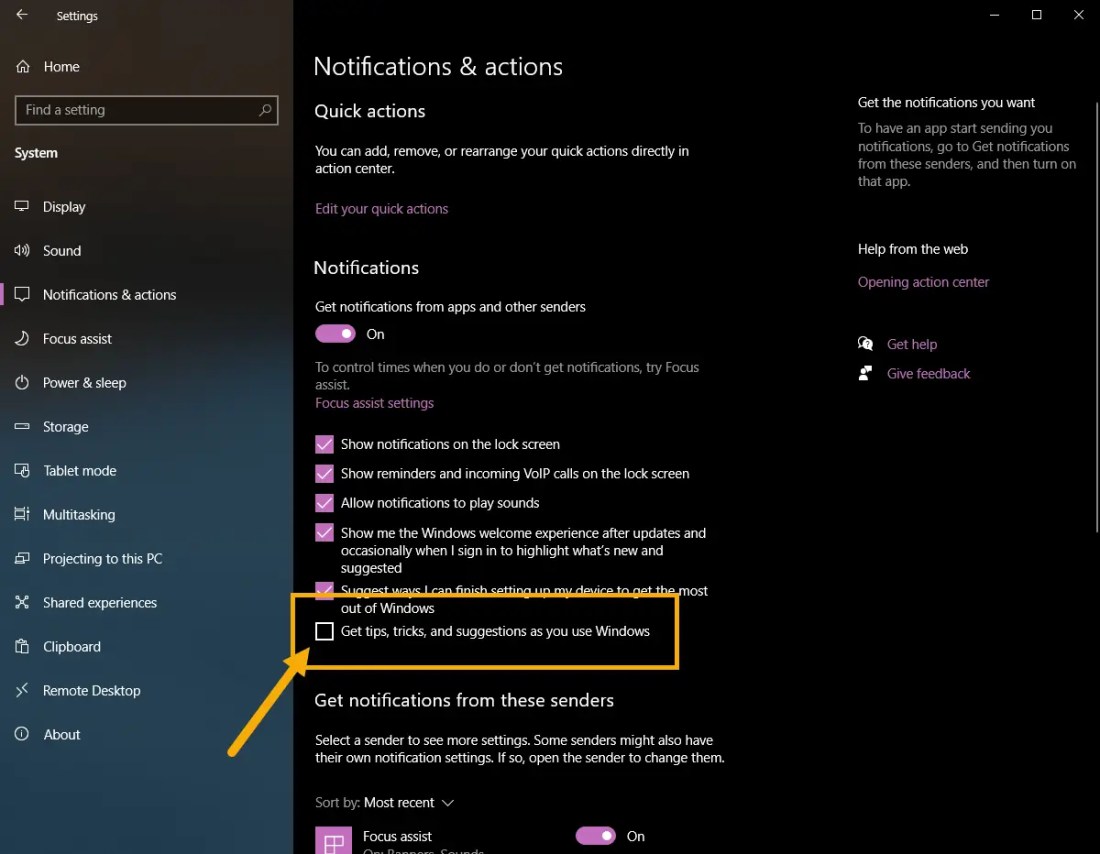 Cierra la aplicación Configuración.
Cierra la aplicación Configuración.
Eso es todo. Windows ya no mostrará las notificaciones de consejos, trucos y sugerencias en el centro de notificaciones o en el menú de inicio. Si desea recuperar esas notificaciones, siga los mismos pasos y seleccione la casilla de verificación en el paso 4.
Eso es todo. Espero que eso ayude. Si está atascado o necesita ayuda, comente a continuación e intentaré ayudarlo tanto como sea posible.
Si le gusta este artículo, consulte cómo deshabilitar los resultados de Bing en el menú de inicio de Windows 10 y cómo para que Google sea la búsqueda predeterminada del menú Inicio.